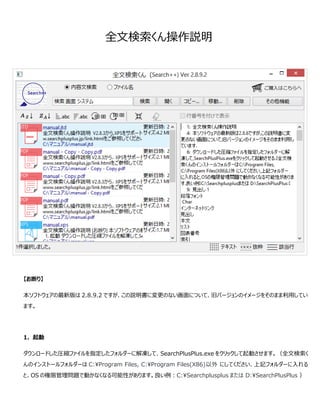
文章内容を検索するツール:全文検索くん
- 1. 全文検索くん操作説明(標準版) 【お断り】 本ソフトウェアの最新版は 3.2.2 ですが、この説明書に変更のない画面について、旧バージョンのイメージをそのまま利用していま す。 1. 起動 ダウンロードした圧縮ファイルを指定したフォルダーに解凍して、SearchPlusPlus.exe をクリックして起動させます。(全文検索く んのインストールフォルダーは C:Program Files, C:Program Files(X86)以外 にしてください、上記フォルダーに入れる と、OS の権限管理問題で動かなくなる可能性があります。良い例:C:Searchplusplus または D:SearchPlusPlus ) 本ツールの複数インスタンスの同時実行は不可です。複数起動させたら、下記のメッセージが表示します。(この機能を実現させ るため、本ツールは初回起動時ローカル PC に開いているポートを探して、設定ファイルに設定します。初回の実行でポートを探す ため、時間がかかることがあります)
- 2. Windows XP をご利用している場合、Microsoft Visual C++ 2008 SP1 再頒布可能パッケージ のインストールが必要で す。(ダウンロード先:http://www.microsoft.com/ja-jp/download/details.aspx?id=5582) 図1 複数インスタンスの同時実行を禁止するメッセージ Zip ファイルを展開する際、”展開フされたァイルがありません”のようなエラーメッセージが出た或は Zip 展開した後 SearchPlusPlus.exe を起動させようと下記のようなエラーメッセージが出た場合、OS のコード設定不正と考えられます。OS の コードを日本語に設定してください(http://www.searchplusplus.jp/contact.html の Q7 をご参照)。 2. 導入ガイド:初回起動時だけの画面 初回起動時、使用言語の設定画面が表示されます。 図2 言語の選択メッセージ 言語を設定したら、下記のような導入設定画面が表示されます。
- 4. 図4 チェックを入れる・外すによって検索対象フォルダーを指定・排除が可能 検索対象ファイルを指定する場合、図 3 の画面で拡張子を検索対象ファイルテキストボックスに入れてください、複数タイプのファ イルを検索するには、「;」で区切ってください。(例:*.doc;*.pdf)、何も入力しない場合、すべてのファイルは検索対象になり ます。一方、図 3 の画面で検索対象外ファイルの指定もできます。指定方法は上記と同じですが、何も指定しない場合は、すべ てのファイルは検索対象になります。 本ツールの仕組みとして、各ファイルに対してインデックスを作成してから検索することになりますが、インデックスデータ保存場所に 対して、デフォルトとして Documents 下の IndexData フォルダーに作成しますが、図3で「インデックスデータ保存場所の指 定」フォルダボタンを押せば、ほかの場所を指定することが可能です。 「オプション設定」画面で「その他」タブをクリックしたら、検索画面を呼び出すホットキーの設定、検索結果リストの表示順、抜粋表 示の行数設定、検索語の事前分析、システム実行モードなどなど指定できます。
- 11. 図12 右メニュー 7. 実行モード 本ツールの実行モードは二つになります、非常駐モードと常駐モードです。 非常駐モードでは、OS に常駐しませんし、OS 起動時にも起動しません。非常駐モードでは、検索するたびに、前回インデックス データの作成時間を提示し、インデックスを更新するかどうかユーザの判断を頂くことになります。
- 12. 図13 非常駐モードで検索したら、前回インデックスデータの作成時間を提示します 常駐モードではシステムトレーに入って、バックグランドで検索対象フォルダーを監視します、検索対象フォルダーにファイルの変更が あれば、インデックスデータに反映するモードです。 常駐モードでは、OS 起動時にプルグラムが起動します。 図14 常駐モード(トレーモードとも呼ばれます) 常駐モードでは、下記図14、図15のように処理状態は吹き出し Tooltip と Tooltip 両方で表示されます。 マウスをシステムトレーに全文検索くんのアイコンに移動していただければ Tooltip で状態を確認することができます。 図15 吹き出し Tooltip で実行状態などを表示します 図16 Tooltip で実行状態などを表示します。 トレーアイコンに右クリックしたら、下記画面が表示し、以下の機能が利用できます。 1)検索画面(図7のメイン画面)を開くこと 2)実行状態の確認すること 3)インデックス作成プロセス、検索プロセスを中止させること 4)インデックスの再作成すること 5)本ツールを終了させること
- 13. 図17 トレーアイコンの右メニュー また、検索画面(メイン画面)を開くには、ユーザが設定画面で設定したホットキーで押せばいいです。 二つモードの切替は前述の「図5オプション設定画面」に「OS 開始時自動的に起動し、常駐させ、インデックスデータを常に更 新する」オプションをオンまたはオフにすれば実現します。 8. 外部プログラムで開く 図6の検索画面で三列目の「ファイル情報列」をクリックするか、図12の右メニューの三番目「外部プログラムで開く」か四番目 「開くと同時に検索」をクリックするかによって、外部関連プログラムで該当ファイルを開くことができます。 PDF ファイル、Excel ファイル、Word ファイル、Powerpoint ファイルに対して、「外部プログラムで開く」と「開くと同時に検索」機 能を実現しました、前者の場合、ファイルを開くだけですが、後者の場合ファイル開いたら検索をかけます。 PDF ファイルの場合は、該当箇所のテキストをハイライトしますが、Excel ファイル, Word ファイル, PowerPoint ファイルの場 合は、青色で表示します。この機能を利用するには、PDF ファイルの場合、PDF Xchange Viewer または Adobe Reader のインストールが必要です、。Excel, Word, Powerpoint ファイルの場合、MS Office のインストールが必要です。 上記の機能改善は前述のファイルタイプに限って、かつ、検索キーが単一キーだけに適用します。複数キーの場合はファイルを開く だけになります。
- 14. 図18-1 外部プログラムで PDF ファイルを開きます V2.8.9 では、PDF に対して、ページ情報の解析ができて、マウスをクリックした場所のページまで開くことが可能です。詳細手順 は以下です。 1)メイン画面左画面検索結果リストの PDF ファイルを選択します。 2)右下の「テキスト」ボタンをクリックします。 3)右側のテキスト表示領域で右マウスをクリックすると、「カレントページを開く」メニューがでます。
- 18. 図21 外部プログラムで PowerPoint ファイルを開きます(該当文字は青色で表示しています) 9. 検索キーについて 検索機能について、複数検索キーの指定が可能です。検索キーがいずれ存在すれば、そのファイルが検出されます。さらに、本ソ フトでは、入力した検索語に対して、複数のキーワードに分解してから、検索をかけます、いわゆる、キーワードの分析( Parse) 機能を実現していました。例えば、「検索画面」を入力したら、検索キーワードは「検索」と「画面」となります。「検索画面」をひと つキーワードとして、検索したい場合は、半角ダブルクォーテーションで括るとすればいいです。つまり、入力文字列は”検索画面”と なります、いわゆる固定キー検索になります。
- 21. 図24 入力語を分析するように設定した時の検索結果 複数検索語の場合、検索語に対して、倫理演算子 AND/OR/NOT を使用することができます。指定しない場合はシステムは ORと処理します。 倫理演算子の使用方法ですが、倫理演算 OR の場合、検索ボックスに「 キーワード 1 OR キーワード 2」を入力してください、 倫理演算 AND の場合、検索ボックスに「 キーワード 1 AND キーワード 2」を入力してください、倫理演算 NOT の場合、検索 ボックスに「 キーワード 1 AND キーワード 2」を入力してください、それぞれの検索範囲は上記の図に示したようです。 図25 倫理演算検索(AND)
- 24. 図29 マニュアルなど各種情報 12. ホットキーについて オプション画面でホットキーの設定ができます。設定したホットキーを押すと、全文検索くん(Search++)が最前面になります、 つまり、カレントプロセスとの前後関係の調整が行います。ただ、カレントプロセスは Adobe Reader の場合(例えば、Adobe Reader で PDF を開いている場合)、Adobe Reader の保護モード設定(デフォールト:オン)をオフにしないと、このような 調整が効かないです。 保護モードを外す方法は Adobe Reader のバージョンによって違います。 Reader X 以下では「編集」メニュー>「環境設定」の「一般」タブを選んで、「起動時に保護モードを有効にする」をオフにする。 Reader XI では「編集」メニュー>「環境設定」の「セキュリティ(拡張)」タブを選んで、「サンドボックスによる保護」領域で、「起 動時に保護モードを有効にする」をオフにします。 ホットキー以外にオプション画面に「マウスを振る」で検索画面を呼び出すことも可能です。マウスを横に振れば、画面を呼び出し ます。 13. インストール・アンインストール機能 全文検索くん(Search++)のインストールはダウンロードしたファイルを指定した場所に解凍するだけで、パソコンの管理者権限 を持っていなくても、全文検索くんの利用ができます。 OS のレジストリにも、コントロールパネルの「プログラムの追加と削除」リストにも登録しないです、アンインストールの場合、 同梱の ツール(DeleteTool.exe)をクリックしてください、ソフトウェア本体は勿論、インデックスデータ、各種リンクなども削除されます。
- 25. WinXP の場合、アンインストール機能のご利用には Microsoft Visual C++ 2008 SP1 再頒布可能パッケージのインストー ルが必要です。(ダウンロード先:http://www.microsoft.com/ja-jp/download/details.aspx?id=5582) 14. メモリ管理ツール ファイルのサイズが大きいまたはファイルに画像などが大量にある場合、インデックス作成処理では、必要となるメモリ量はツールの 最大メモリ値設定値を超え、処理できない場合、下記画面が表示されます。該当ファイルを対象外にするか最大利用メモリを変 更するかを選べます。何もしない場合、10 秒を経つと、該当ファイルをスキップします。 図30 管理ツール ただし、設定値が大きすぎ、システムの処理能力外になり、ツールが起動できなくなる場合は、このメモリ管理ツールを手動で起動 させ、最大利用可能メモリを減らしたり、デフォルト値に戻 したりすることができます。メモリ管理ツールの手動起動に は、MemAdm.exe をクリックしてください。 全文検索くん標準版の処理可能ファイルの最大サイズは30 MB と設定され、検索対象フォルダーは 20GB で、最大利用可 能メモリは 1000MB を目安としています。 15. インデックスの作成、更新
- 26. インデックス作成はファイルの数によって、時間がかかる場合はあります、その時、ユーザは一旦インデックスの作成を 中止させること ができます。 「設定及びその他機能」→「中止」メニューをクリックすれば、一旦中止になります。中止になるまでインデックス化処理済みファイル に対して、検索することができます。 中止後、本ソフトを再起動すれば、システムは中止させた場所を検知し、インデックス作成を再開します。 また、前文の 14.で記述したのように、ファイルのサイズなどの原因で中断した場合、その後、メモリ管理ツール画面で 利用可能 メモリを増やしたり、エラーとなる対象ファイルをスキップしたりのは可能です。 常駐モードでご利用している場合、全文検索くんはインデックス更新を自動的に行うことが可能です、図5で示したように「アイド ル時間が続くと更新する」、「指定時刻で更新する」、「手動で更新する」とのオプションがあります。「アイドル時間が続くと更新す る」とは指定したアイドル時間が続くと、全文検索くんはいままで OS から通知した変更があるファイルを対象にして、インデックスデ ータを更新する、「指定時刻で更新する」とは業務の忙しい時間帯を避けて、たとえば、お昼時間などを指定して、対象ファイルを インデックス化することです。「手動で更新する」とはユーザが自ら更新ボタン(メイン画面にある)を押して、インデックス更新を行うこ とです。これら指定によって、CPU、メモリに負荷が思いインデックス化処理をアイドル時間を利用することが可能になります。 さらに、指定時刻で更新する場合、自動シャットダウンも選択可能です。毎日夜中にインデックス更新を設定して、さらに自動シ ャットダウンオプションを付けると、インデックスデータを処理してから、「シャットダウンします」ようなメッセージが出て、10 秒以内キャ ンセルしなければ、シャットダウンを行います。 非常駐モードでメイン画面の「即更新」ボタンを押すと、インデックスデータ作成時点での対象ファイル情報と現時点での最新情報 を比較して、変更のあるファイルを対象にインデックスデータを更新する機能になります。非常駐モードは名前の通り、常駐しない ため、メモリ、CPU に対しての負荷が少ないです。 16.IFilter 機能 IFilter をサポートします。それぞれの IFilter をインストールしたら、一太郎、Docuwork,縦書き PDF,XPS のの検索ができま す。(IFilter のサポート情報及びダウンロード先は http://www.searchplusplus.jp/link.html を参照してくださ い、config.xml の設定を変更する場合、全文検索くんを先に終了させる必要があります。) 同梱の IFilterStatus.exe をクリックすれば、全文検索くんの実行環境に上記 IFilter が入っているかどうかをチェックし、入って いなければ、ダウンロード先のウェブサイトを開き、ダウンロード及びインストールをお願いします。この機能をメニューから起動させる には、「設定及びその他機能」メニューの「IFilter のインストール状況」サブメニューをクリックしてください。 WinXP の場合、この機能のご利用には Microsoft Visual C++ 2008 SP1 再頒布可能パッケージのインストールが必要で す。(ダウンロード先:http://www.microsoft.com/ja-jp/download/details.aspx?id=5582)
- 27. V2.8.5 の場合、一太郎文章に対して、検索機能を強化しました。一太郎本体をインストールしてある場合は、IFILTER で検 索できない文章でも、一太郎本体の機能を利用して、インデックスデータを作成して、検索できるようにしました。 ファイルの内容に よって、一太郎フォントがフォントが認識できない場合は下記の画面がでますが、「確認」ボタンを押したら、処理が進みます。 図31 一太郎からの確認メッセージ 17. ファイルコピー・移動・削除 検索結果リストのファイルを選択して、画面上の「コピー」、「移動」ボタンを押せば、コピー先・移動先の指定ができます。指定場所 に同名ファイルが存在している場合、下記のダイアログが出て、上書きするかどうかを指定できます。